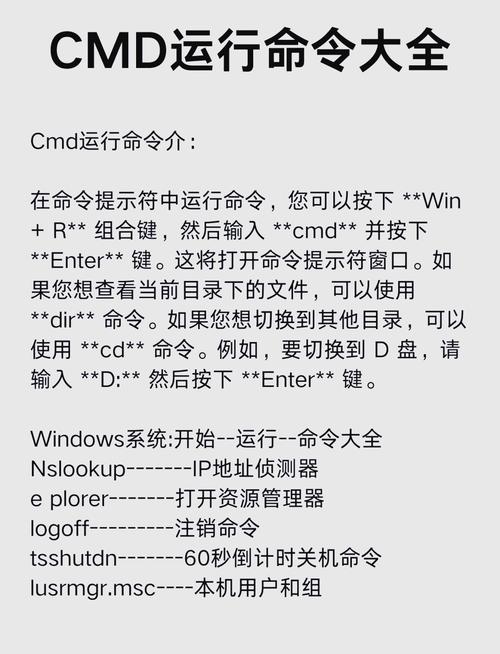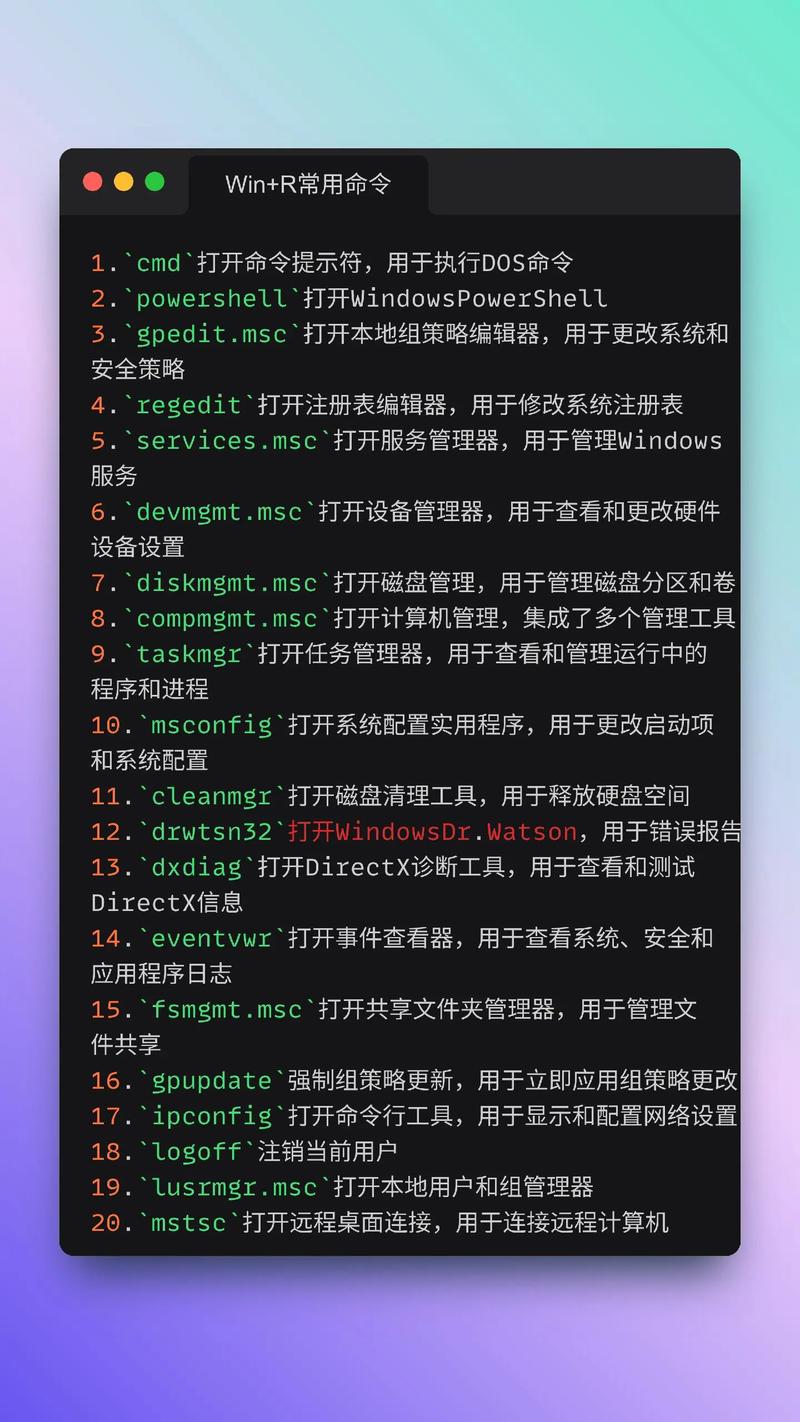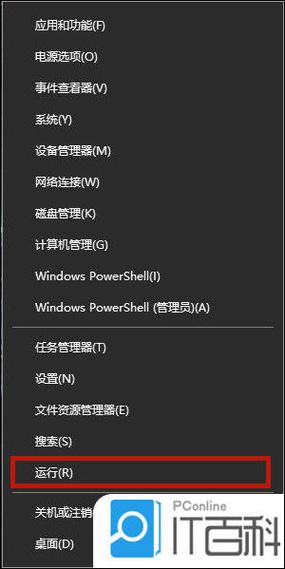掌握电脑服务命令,如何轻松打开电脑服务
掌握电脑服务命令是电脑使用中的重要技能,通过学习并运用这些命令,可以轻松打开电脑服务。具体步骤包括:首先了解电脑服务命令的种类和功能,然后通过系统设置或运行命令窗口来执行这些命令。在操作过程中,要注意遵循正确的步骤和顺序,避免误操作导致系统故障。掌握这一技能后,可以更高效地解决电脑问题,提高工作效率。掌握电脑服务命令是电脑使用中不可或缺的一部分,轻松打开电脑服务将带来更好的使用体验。
在数字化时代,电脑已成为我们日常生活和工作中不可或缺的一部分,有时候我们需要对电脑进行一些管理和维护操作,其中打开电脑的服务命令就是一项重要的操作,本文将详细介绍如何使用服务命令来打开电脑的各种服务。
了解电脑服务命令的重要性
在电脑使用过程中,服务命令扮演着非常重要的角色,通过服务命令,我们可以轻松地启动、停止、暂停或重启各种系统服务,从而确保电脑的正常运行,服务命令还可以帮助我们诊断和解决一些电脑问题,提高工作效率。
常见的电脑服务命令及其作用
1、远程桌面服务命令:通过该命令,我们可以在网络上远程访问和控制电脑,方便了远程办公和协作。
2、防火墙服务命令:用于启动和停止防火墙服务,保护电脑免受网络攻击。
3、共享服务命令:用于启动和停止文件共享服务,方便多台电脑之间的文件传输和共享。
4、更新服务命令:用于启动和停止系统更新服务,确保操作系统和软件的及时更新。
5、打印服务命令:用于管理打印机的连接和打印任务的执行。
如何打开电脑的服务命令
要打开电脑的服务命令,我们需要使用系统自带的“服务”管理工具,以下是具体步骤:
1、打开“运行”对话框:在Windows系统中,按下“Win+R”组合键可以打开“运行”对话框。
2、输入服务命令:在“运行”对话框中输入“services.msc”并回车,即可打开“服务”管理工具。
3、浏览服务列表:在“服务”管理工具中,我们可以看到各种服务的列表,每个服务都有一个名称、状态、启动类型等信息。
4、启动或停止服务:在服务列表中,找到需要操作的服务,右键点击该服务,选择“启动”或“停止”即可,如果需要更改服务的启动类型或设置其他选项,可以在属性中进行设置。
常见问题及解决方案
1、服务无法启动:如果某个服务无法启动,可能是由于依赖的服务未启动或配置错误等原因导致的,我们需要检查服务的依赖关系和配置信息,确保其正确性,如果问题仍然存在,可以尝试重新安装或修复该服务。
2、服务占用过多资源:有些服务可能会占用较多的系统资源,导致电脑运行缓慢或卡顿,我们可以考虑优化该服务的配置或暂停该服务的运行,以释放系统资源。
3、忘记服务密码:如果忘记了某个服务的密码,我们可以尝试使用系统提供的密码重置功能来重置密码,如果无法重置密码,可能需要联系系统管理员或专业人员来解决问题。
注意事项
1、在操作电脑的服务命令时,要谨慎行事,避免误操作导致系统故障或数据丢失等问题,如果不确定如何操作,建议先备份重要数据并咨询专业人员。
2、在使用远程桌面服务等涉及网络安全的服务时,要注意保护自己的隐私和安全,避免泄露敏感信息或被黑客攻击。
3、定期检查和更新电脑的服务列表,确保系统的正常运行和安全性。
掌握电脑的服务命令对于我们日常使用和管理电脑非常重要,通过了解常见的服务命令及其作用以及如何打开和操作这些命令,我们可以更好地管理和维护电脑系统,提高工作效率和安全性。